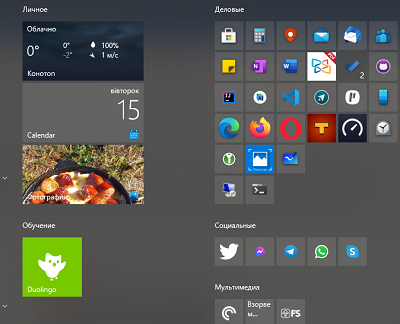
Лично мне нравится когда все на свих местах, даже если там бардак. Это не только о вещах, но и о настройках программного обеспечения. Увы не все программы могут похвастаться такой вещью как синхронизация настроек между разными ПК. Это не критично, и настроить программы повторно можно в ленивом режиме, но хотелось бы, что бы это было уже на уровне самой программы или ОС, если это ее настройки!
Об этом в своем подкасте завел речь Рахим:
В данном случае, мне стало интересно как сохранить расположение "плиток" в панели "Пуск" Windows 10.
Это можно сделать вручную. Для этого нужно сначала сохранить себе файл DefaultLayouts.xml который находится:
C:\Users\<Имя вашего пользователя>\AppData\Local\Microsoft\Windows\Shell

После чего запустить редактор реестра нажав на клавиатуре сочетание клавиш Win+R и в появившемся окне набрать команду "regedit". В заголовке ввести следующий путь:
Компьютер\HKEY_CURRENT_USER\Software\Microsoft\Windows\CurrentVersion\CloudStore\Store\Cache\DefaultAccount

После того как откроется нужная ветка реестра, нужно нажать на "Файл" - "Експорт" и сохранить reg файл с этой веткой в туже папку куда вы скопировали файл DefaultLayouts.xml.
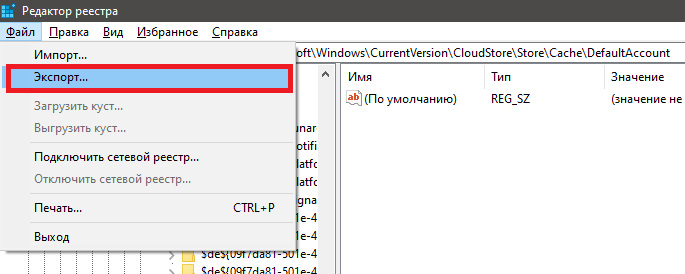
На этом бекап завершен!
Восстановить же довольно просто, нужно всего лиш заменить файл DefaultLayouts.xml по пути указанному выше. И выполнить импорт ветки реестра путем двойного клинка по reg файлу, и в появившемся окне нажать на кнопку "OK". Затем перезагрузить ПК или сделать выход из учетной записи с последующей авторизацией.
Это был путь для истинных джедаев, а для лентяев есть более просто и удобный способ! Для того чтобы им воспользоваться, нужно скачать программу "Backup Start Menu Layout" в нужной разрядности (86 или 64) в зависимости от того какая у вас ОС. Далее запустить скачанную программу и нажать на пиктограмму в виде часов со стрелочкой:
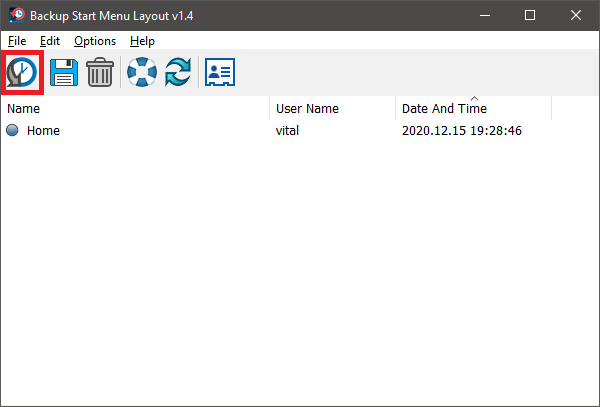
Для восстановления же, нужно нажать выбрать ваш бекап и нажать кнопку в виде дискеты:
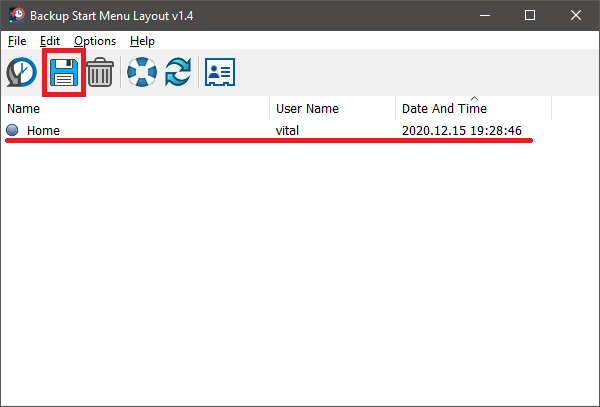
По сути это программа делает, все тоже самое, только с меньшим количеством телодвижений =)
Важно: Чуть не забыл сказать! Плитки появится на своим местах, но при условии, что у вас будет установлено все программное обеспечение, которое было закреплено там. В противно же случае вместо них там будут пустые квадраты!
На этом все. И да прибудет с вами сила.
